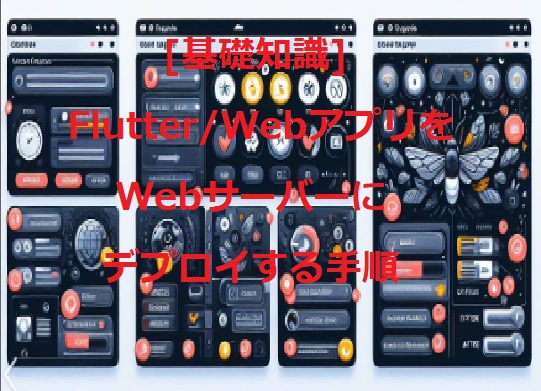Flutterで開発したWebアプリケーションをWebサーバーにデプロイするまでの、だいたいの流れです。まだ当処理の全体像が把握できていない方向けに、ざっくりと書いてあります。
部分的な詳細は、以下に掲載してある前回までの各別記事を参照して下さい。
1.開発環境の準備
Flutter開発環境の準備については、別記事「[基礎知識]Flutter開発環境準備」を参照願います。

2.ビルドの実行
Flutterプロジェクトでターミナルを開き、Web向けにアプリケーションをビルドするためのコマンド flutter build web を実行します。これにより、ビルドされたアプリケーションがプロジェクトの build/web ディレクトリに生成されます。
アプリ未作成の方は、別記事「[基礎知識]Flutterリンク集」を参照願います。
Flutterのサンプルコード等を紹介してあります。Gitからサンプルコードをダウンロードして学習する方はご覧下さい。

3.ビルド済みファイルの準備
build/web ディレクトリ内のファイルを、デプロイしたいWebサーバーにアップロードするために準備します。通常、これにはHTML、CSS、JavaScriptファイルなどが含まれます。
4.Webサーバーへのアップロード
ビルド済みのファイルを選択したWebサーバーにアップロードします。これはFTPクライアントを使用するか、またはWebサーバーが提供するファイル管理インターフェースを使用して行うことができます。
Webサーバーを何にするのか迷っている方は以下の別記事を参照願います。
(ここでは、IIS、Firebase Hosting を例にした手順を掲載してあります)

→別記事「[基礎知識]IISへのFlutter Webデプロイ手順」参照

もし未だローカル開発環境で動作確認したい段階の方は以下の別記事も参照願います。
(エミュレータを使用した動作確認を行う手順を掲載してあります。)
→別記事「[基礎知識]Firebase エミュレータ スイートを使用した Flutter アプリのローカル開発」参照

5.設定の確認と更新
上記1~3実施後、動作確認を行い、サーバー上でのファイルの配置後、必要に応じてサーバーの設定を確認し、更新します。
例えば、リダイレクトの設定やHTTPSの設定などが含まれることがあります。
6.テストと公開
デプロイ後、Webブラウザを使用してアプリケーションが正しく動作するかをテストします。問題がなければ、アプリケーションは公開され、インターネット経由でアクセス可能になります。
上記1~5迄が、lutter/WebアプリをWebサーバーにデプロイするための、簡単な流れになりますが、詳しく具体的な事例手順を参照したい方は、以下の別記事もご参考にして下さい。
→別記事「[基礎知識]Firebase Hosting へのデプロイ手順(Flutter Webアプリ版)」参照